
¿Tiene algún problema para conectar sus auriculares Beats a su iPhone? ¿O deseas conocer el procedimiento para conectar Beats al iPhone? ¿Es la primera vez que utilizas unos auriculares Beats y sigues buscando una referencia? ¡Te tenemos! ¡Compartiremos el proceso aquí!
Sabemos que te encanta escuchar pistas usando tu iPhone y tus auriculares, e invertir en uno inalámbrico sería muy conveniente. Sin embargo, para aquellos que probarían los auriculares Beats por primera vez, aún podrían surgir preguntas en el camino. Pero no te preocupes. Es por eso que estamos aquí.
Lo ayudaremos a solucionar los problemas que pueda enfrentar al intentar conectar sus auriculares Beats a su iPhone y también le compartiremos el proceso de cómo conectar Beats a su iPhone.
También recomendamos leer reseñas de auriculares beats antes de la compra para encontrar los más compatibles con su dispositivo.
Comienza entonces a leer lo que preparamos en este post.
Guía de contenido Parte 1. ¿Por qué tus Beats no se pudieron conectar al iPhone?Parte 2. Cómo solucionar el problema de conectividad de Beats y iPhoneParte 3. ¿Cómo conectar Beats a iPhone?Parte 4. ¿Cómo reproducir Apple Music en Beats sin red?Parte 5. Resumen
Seguro que has visto este post no solo porque estás buscando un método de cómo conectarte Beats a tu iPhone, pero también porque estás buscando soluciones y razones por las que sigues teniendo problemas al intentar conectar tus auriculares Beats a tu iPhone.
Podría haber muchas razones simples detrás del problema de conectividad.
Una posible causa del problema al conectar sus auriculares Beats a su iPhone podría ser el estado del propio Bluetooth. Es posible que el Bluetooth del dispositivo no esté configurado en modo de descubrimiento o emparejamiento. Sería útil si te aseguraras de que el Bluetooth de tu Beats esté listo para continuar con el emparejamiento.
Una razón por la que no puedes conectar tus auriculares Beats a tu iPhone podría ser porque existe una conexión establecida y activa entre tus Beats y otro dispositivo. Debes verificar si hay otros dispositivos con Bluetooth activo y luego apagarlo para conectar los auriculares a tu iPhone.
O, si no puede identificar dónde está conectado, simplemente aléjelo de sus dispositivos habilitados para Bluetooth, como enrutadores inalámbricos, microondas y cualquier otro dispositivo electrónico.
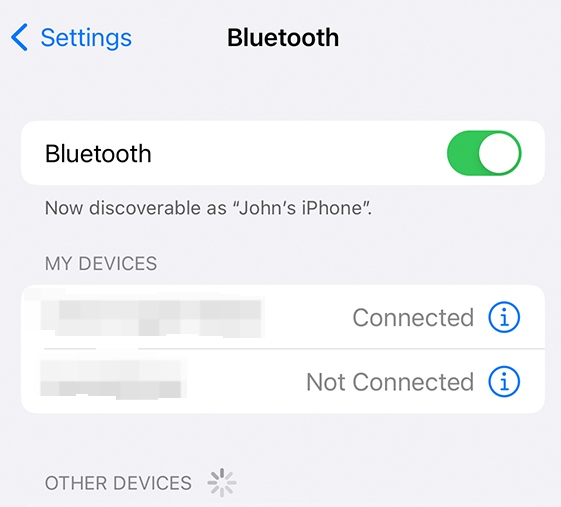
Ahora que sabes cuáles podrían ser las razones por las que sigue ocurriendo un problema al intentar conectar tus auriculares Beats con tu iPhone, también compartiremos algunas soluciones para solucionar el problema justo antes de pasar al procedimiento de cómo conectar Beats al iPhone. .
Para conectar su accesorio de audio Beats, debe habilitar Bluetooth en su iPhone. Es importante seguir estos pasos para garantizar un rendimiento óptimo. Antes de usarlos, asegúrese de que tanto los auriculares Beats como el iPhone estén completamente cargados. Si los auriculares tienen poca batería, es posible que no puedan recibir señales de su dispositivo. Además, si el audio del iPhone está configurado a un volumen bajo, es posible que los auriculares Beats no proporcionen suficiente sonido.
Aquí hay algunas soluciones básicas que puede aplicar para finalmente poder conectar sus auriculares Beats a su iPhone.
Puede intentar verificar la configuración de sonido y ver si el problema se soluciona. Para hacer esto, en tu iPhone, dirígete a "Configuración", luego busca "Bluetooth" y, finalmente, selecciona tus auriculares Beats.
Si está utilizando una computadora Mac, seleccione el botón “Apple ” y luego diríjase a “Preferencias del sistema”, haga clic en “Sonido” y, en los paneles de salida y entrada, elija el producto Beats en uso.
Aquí hay un procedimiento para verificar el volumen.
Intente aumentar el nivel de volumen en sus auriculares Beats y el dispositivo emparejado.
A veces, debe olvidar su iPhone y luego realizar el emparejamiento nuevamente. Aquí tienes un procedimiento para hacerlo.

La solución más común es intentar restablecer el dispositivo. Reinicie sus auriculares Beats y luego, una vez encendidos, intente emparejarlos nuevamente con su iPhone.
Ahora conoce la información básica sobre las razones por las que hay un problema cada vez que intenta conectar sus auriculares Beats con su iPhone. Además, hemos dado algunas soluciones que también puede consultar.
Finalmente, a medida que avanza a la segunda parte, leerá y obtendrá más información sobre el procedimiento de cómo conectar Beats al iPhone. ¡Entonces vamos!
Antes de hacer nada, debe asegurarse de que sus auriculares Beats estén encendidos y cargados.
Si no lo sabe, para encender sus auriculares, solo tiene que mantener presionado el botón "Encendido" por un segundo. Para cargarlo, simplemente use el cable micro USB provisto. Mientras se carga, verá luces parpadeantes del indicador de combustible. Una vez completado, verá que se mantienen las cinco luces. También debe tenerse en cuenta que su carga de 2 horas se puede usar para hasta 40 horas de reproducción.
Ahora, aquí está el procedimiento simple de cómo conectar Beats a un iPhone que tiene una versión de iOS 10 o posterior.
Así de sencillo, podrás tener tus auriculares Beats conectados a tu iPhone. Además, debes saber que si tus auriculares están conectados a un iPhone que tenga una versión actualizada de iOS, los auriculares Beats también se mantendrán actualizados automáticamente.
¿Qué pasa si quieres reproducir pistas de Apple Music usando tus Beats sin pensar en conectarlo a una red? Bueno, ¡entonces necesitas descargar las pistas primero! Pero, ¿cómo sería eso posible dado que el las canciones están protegidas con DRM? ¡Eso es simple y no supone ningún problema!
Con aplicaciones como esta DumpMedia Apple Music Converter, puedes descargar pistas de Apple Music con facilidad. Incluso puedes transformar las canciones a cualquiera de los formatos de salida admitidos por la aplicación.
Lo que es más sorprendente es que el 100% Se mantendrá la calidad original de las canciones, así como las etiquetas de identificación y la información de metadatos. Esta aplicación funciona a una velocidad muy rápida por lo que puedes estar seguro de que tendrás las canciones convertidas listas después de sólo unos minutos.
Y oh, debes saber que esto DumpMedia Apple Music Converter, además de ser un conversor de Apple Music, también puede ser un potente conversor de audiolibros. Entonces, si te gusta la transmisión de audiolibros, también puedes usar esta aplicación para convertirlos y luego descárgalos en el formato que quieras.
Ahora, aquí hay una forma de descargar y convertir canciones de Apple Music usando este DumpMedia Convertidor de música de Apple. Ahora puede deshacerse del procedimiento de cómo conectar Beats al iPhone, ya que puede descargar las canciones en su iPhone y reproducirlas sin conexión con sus auriculares Beats.
Descargar gratis Descargar gratis
Paso # 1 Haga clic en el icono de arriba para descargar e instalar el DumpMedia Apple Music Converter en su PC al completar las necesidades de instalación. Inícielo luego y luego comience a obtener una vista previa de las canciones de Apple Music para convertir y descargar.
Paso #2. Seleccione un formato de salida para usar entre los disponibles usando la función desplegable junto al menú "Formato de salida". Realice la personalización de la configuración también navegando con el mouse hacia las opciones que se muestran en el área inferior de la pantalla. También se sugiere definir una ruta de salida para acceder fácilmente a los archivos convertidos.
Paso #3. Toque el botón "Convertir" para iniciar el proceso de conversión. Junto con la conversión, también se llevará a cabo el procedimiento de eliminación de DRM.

En unos minutos, los archivos convertidos estarán listos para su transmisión.
Todo el procedimiento de cómo conectar Beats al iPhone se ha destacado en esta publicación, así como las causas comunes de por qué ocurren los problemas cuando se trata de conectividad.
Descargar gratis Descargar gratis
Además, hemos compartido una forma de descargar algunas canciones de Apple Music para ayudarlo a reproducirlas en modo sin conexión (con la ayuda de DumpMedia Apple Music Converter).
